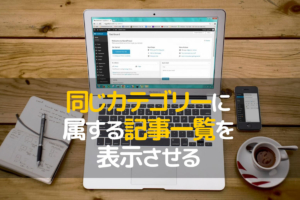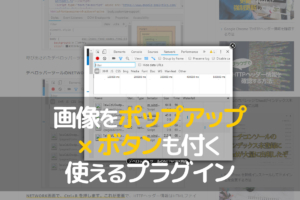どうも、スマコマのコマ太郎です。![]()
記事を書いていて、記事内に特定のリンクを自動で挿入したいと思ったことはありませんか?
例えば、体験記を書くときです。何日か継続して試してみた感想を書くことってありますよね。○日目みたいな記事です。
普通であれば手で記事内にリンクを置くと思いますが、日数が増えてくると結構な手間になってきます。
そんなときに使えるプラグインを今日はご紹介しようと思います。このプラグインを使えば、毎回追加する手間が省け楽になりますよ。
自動挿入したリストのイメージ図
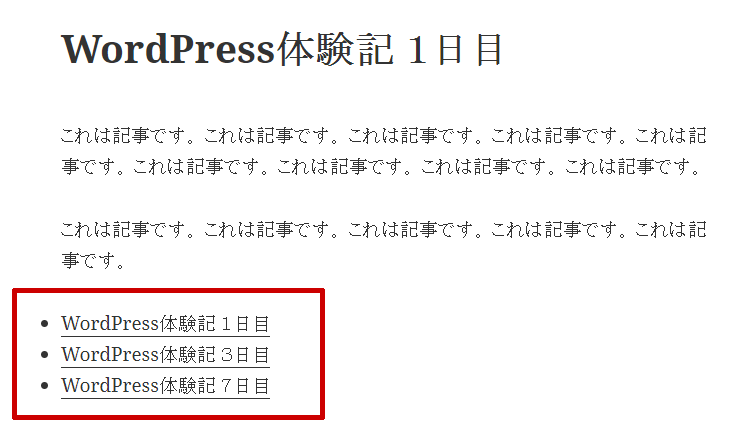
もくじ
記事内に特定のリンクを自動挿入できるプラグイン
利用するプラグインは、「List category posts」です。
List category posts
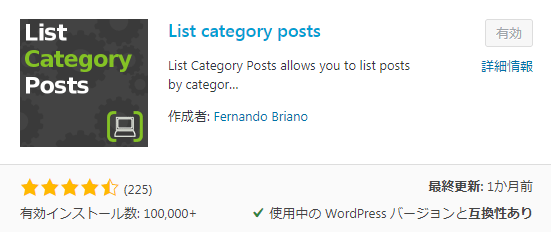
「見ている記事と同じカテゴリーの記事一覧をサイドバーに表示できるプラグイン」でも紹介したプラグインですね。ウィジェットのコントロールだけでなく記事内に絞り込みをかけた記事リストを表示させることもできる便利なプラグインでもあります。
絞り込みを掛けるための準備
「List category posts」プラグインはショートコードで呼び出すこともできるのです。この機能を使って記事内に特定の記事一覧を挿入するというわけです。
ショートコードとは?
ショートコードとは、記事やテンプレート内で利用できるプログラムのことです。自作することも出来ますし、プラグインやテーマ(テンプレート)に内包されていることもあります。
「List category posts」プラグインで絞り込みをかける方法として、カテゴリーかタグが利用できます。
カテゴリーは体験記を入れるには器が大きすぎるので、おすすめはタグを使う方法です。
またタグ名は、必ずユニーク(重複がない)なものにしてください。ほかでも使われているような名前では、それもリストに表示されてしまいますからね。
とは言え、あまり難しく考えず重複しなければ良いので「○○の体験日記」くらいで良いと思いますよ。
記事内に動的にリンクを挿入させる
自動でリンクを挿入するには、記事内にショートコードを埋め込みます。そのときの構文は次の通りです。
|
1 |
[catlist tags="タグ名" order=asc] |
[タグ名] に記事で設定したタグを入力して使ってください。タグは日本語のままで大丈夫です。
また、order=asc は記事の順序を指定で、古い記事から順番に並びます。逆にしたければ、order=desc としてください。
ショートコードの埋め込み例
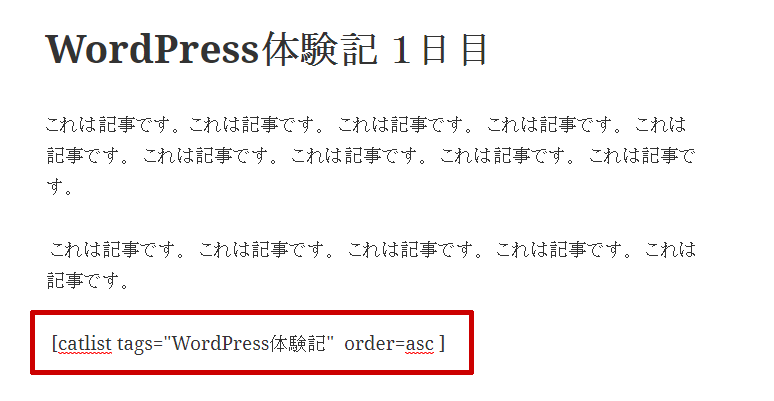
上図は、投稿編集画面でショートコードを埋め込んだ例です。「WordPress体験記」というタグを指定しています。
こうしておけば新しい体験記事を書くとショートコードを埋め込んだ記事に、自動的にリンクが挿入されるようになります。
自動挿入したリストのイメージ図
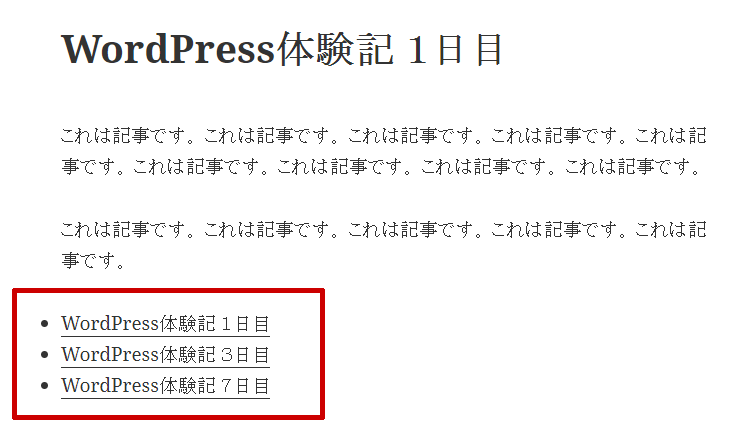
体験記事が10件を超える場合
「List category posts」プラグインのショートコードは、デフォルトで10件までのリストを表示してくれます。
もし体験記事が10件を超える場合、以下のオプションを追加して10件以上表示させることもできます。数字は上限の数値です。
numberposts = 15
|
1 |
[catlist tags="タグ名" order=asc numberposts = 15] |
List category posts の設定
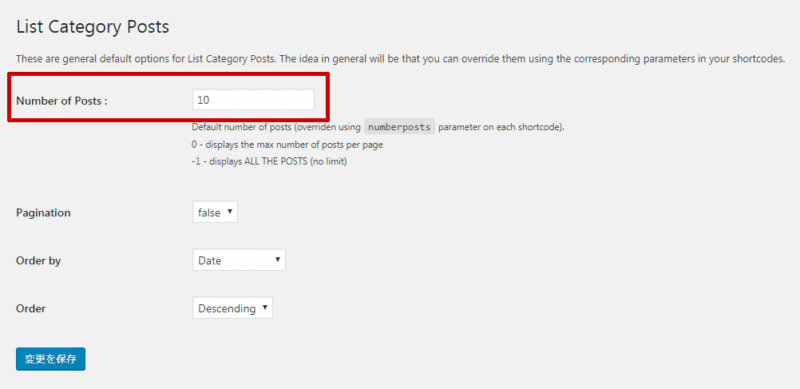
なお、デフォルトの値は「List category posts」プラグインの設定で変更することもできます。場所は、WP管理メニューの [設定]-[List Category Posts] です。
上記設定を変更すれば、全体に反映されます。個別の設定がある場合は、そちらが優先されます。
そのほかの使い方
今回、タグで絞り込む方法を紹介しましたがカテゴリーでも絞り込みができるので、そのコードも記載しておきます。
|
1 |
[catlist name="カテゴリー名" order=asc] |
この記事は体験記のリンクを入れることを目的としているので、これ以上細かな説明はしませんが、さらに条件を追加したいときは、以下のページを参照してくださいね。
https://ja.wordpress.org/plugins/list-category-posts/
まとめ
今回は体験記事などで記事内にリンクを挿入したいときに便利なプラグインとして「List category posts」を紹介しました。
商品レビューをしているブログで使えるテクニックだと思います。レビュー日数がどれだけ増えてもショートコードを入れておくだけで自動でリンクが入るので便利ですね。